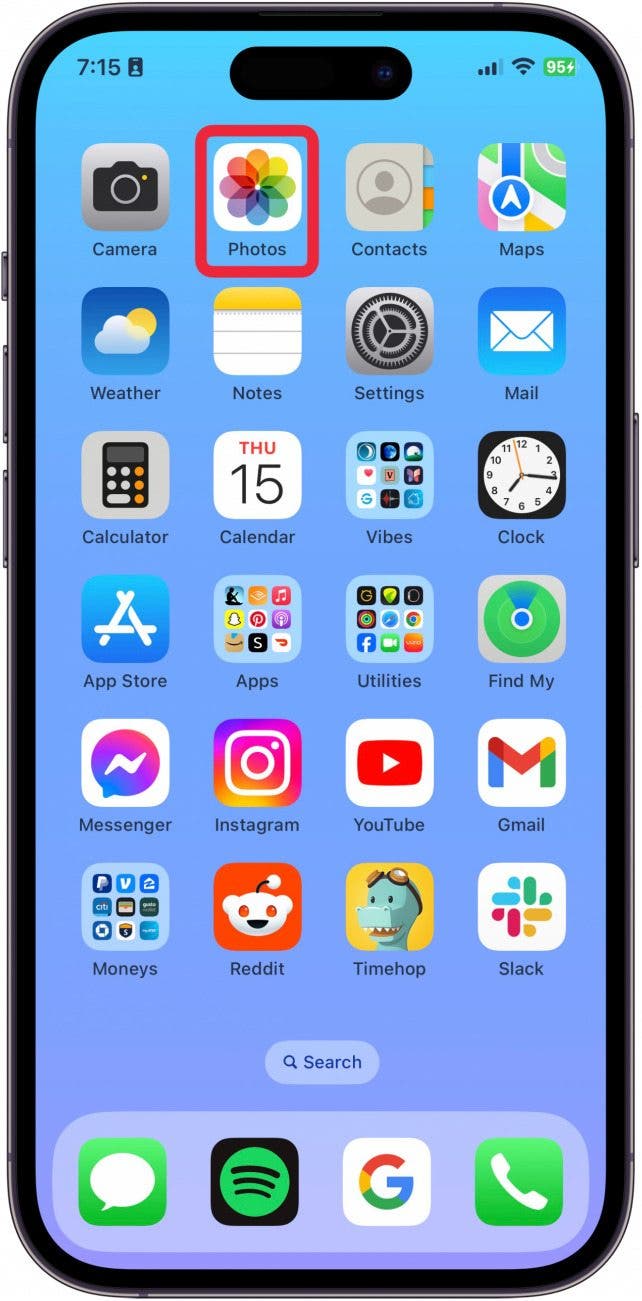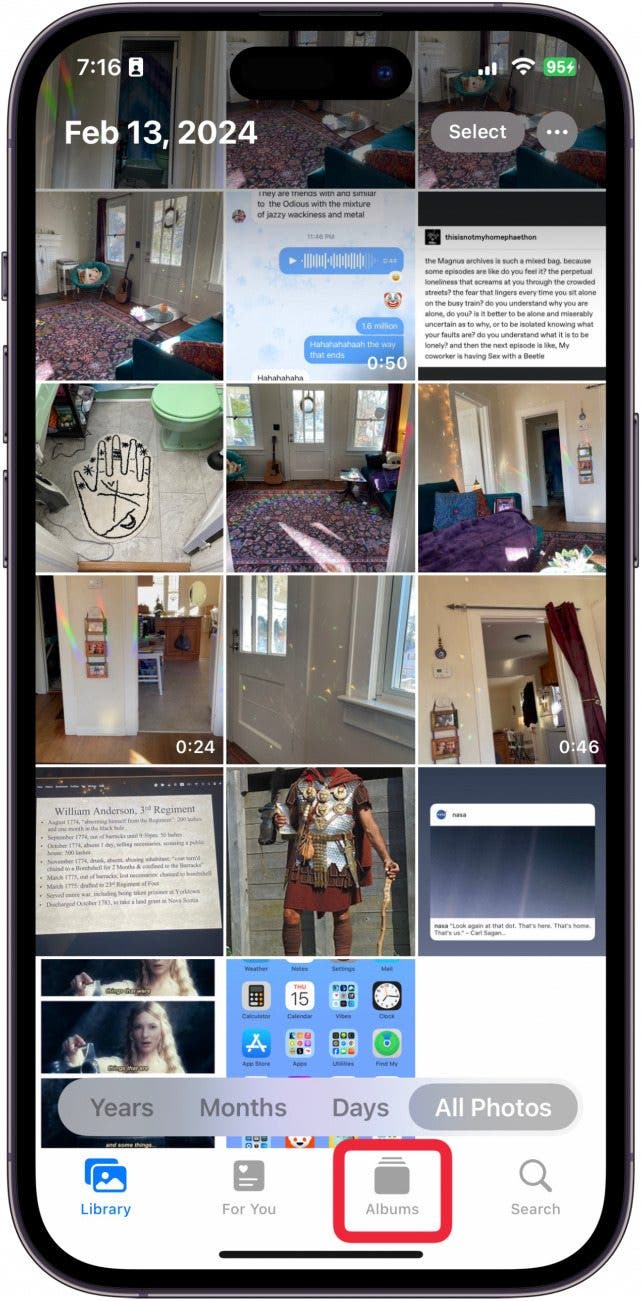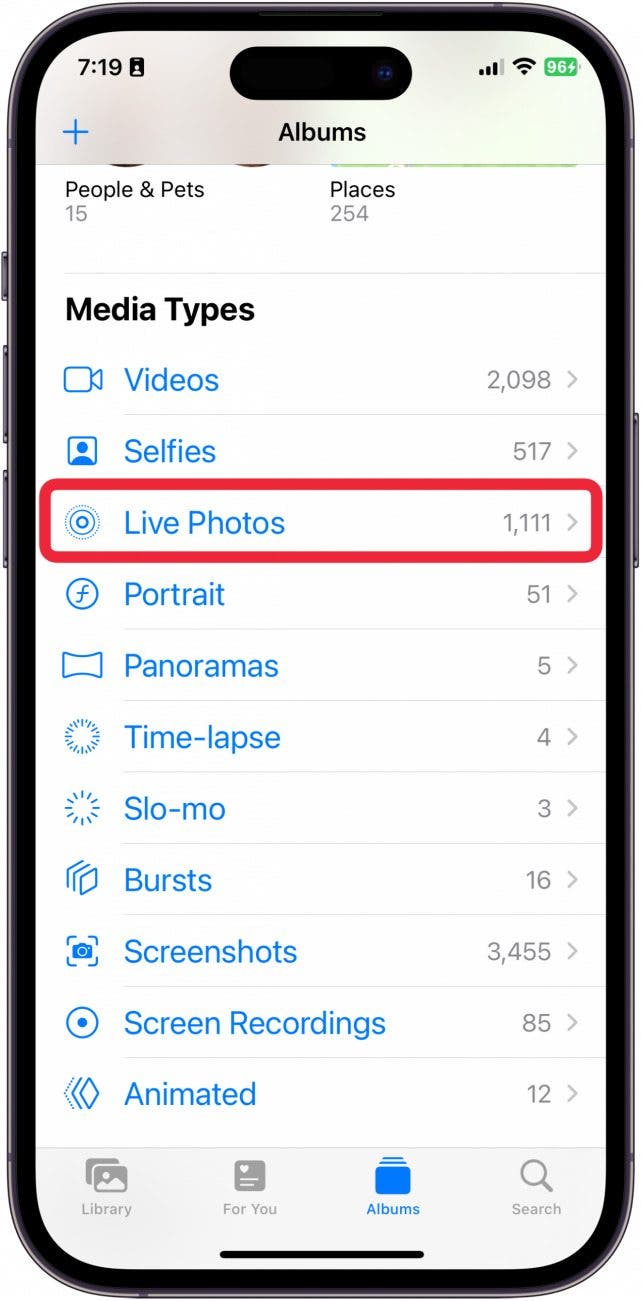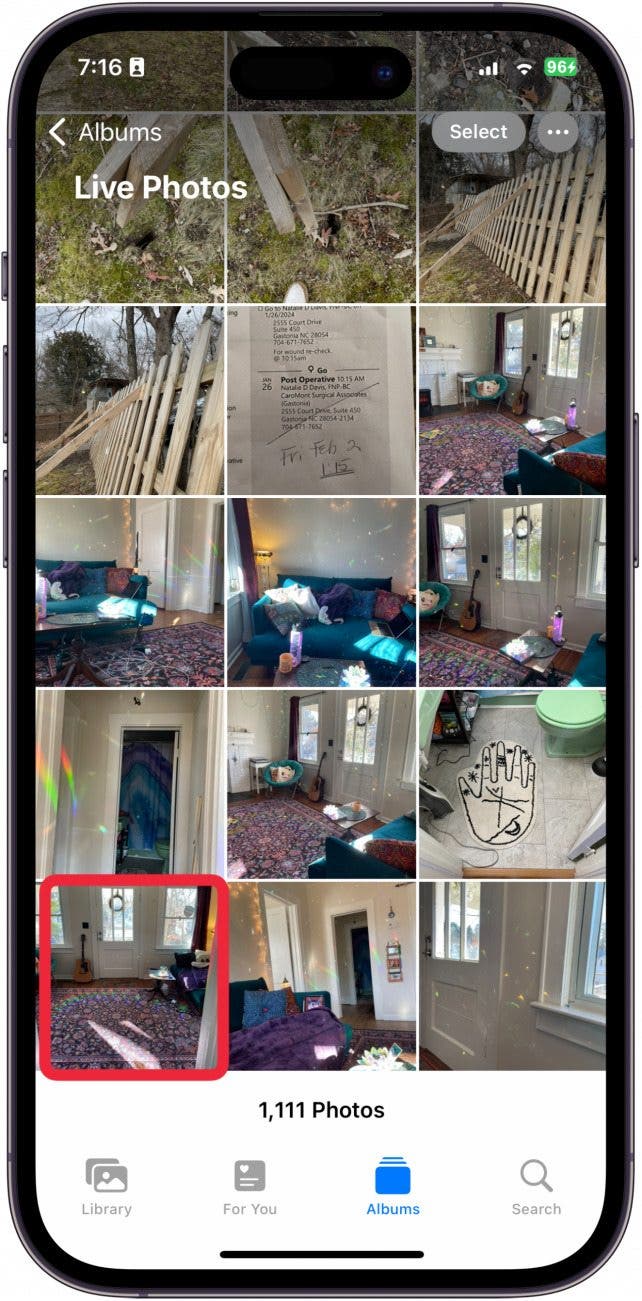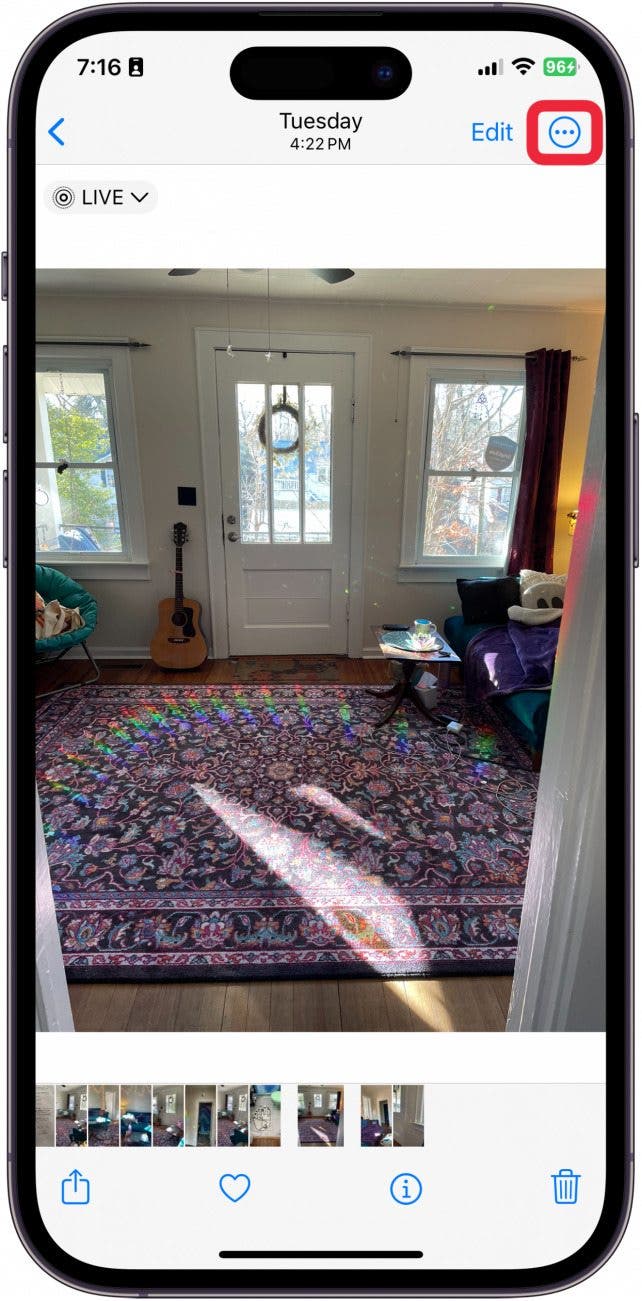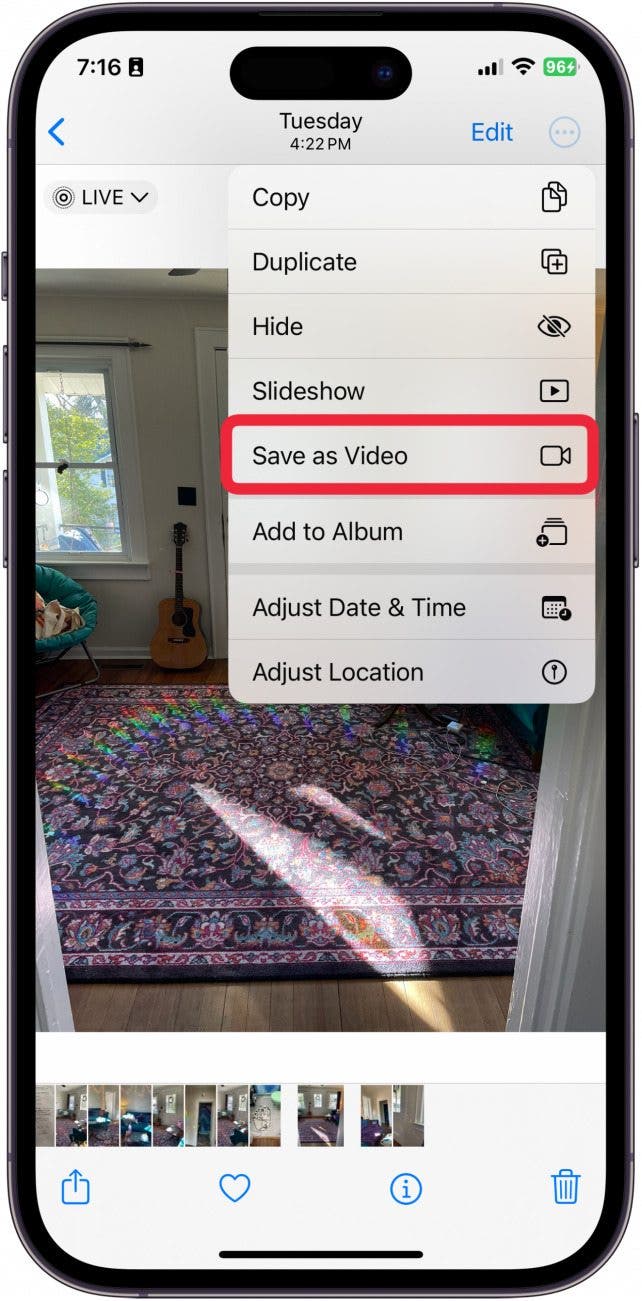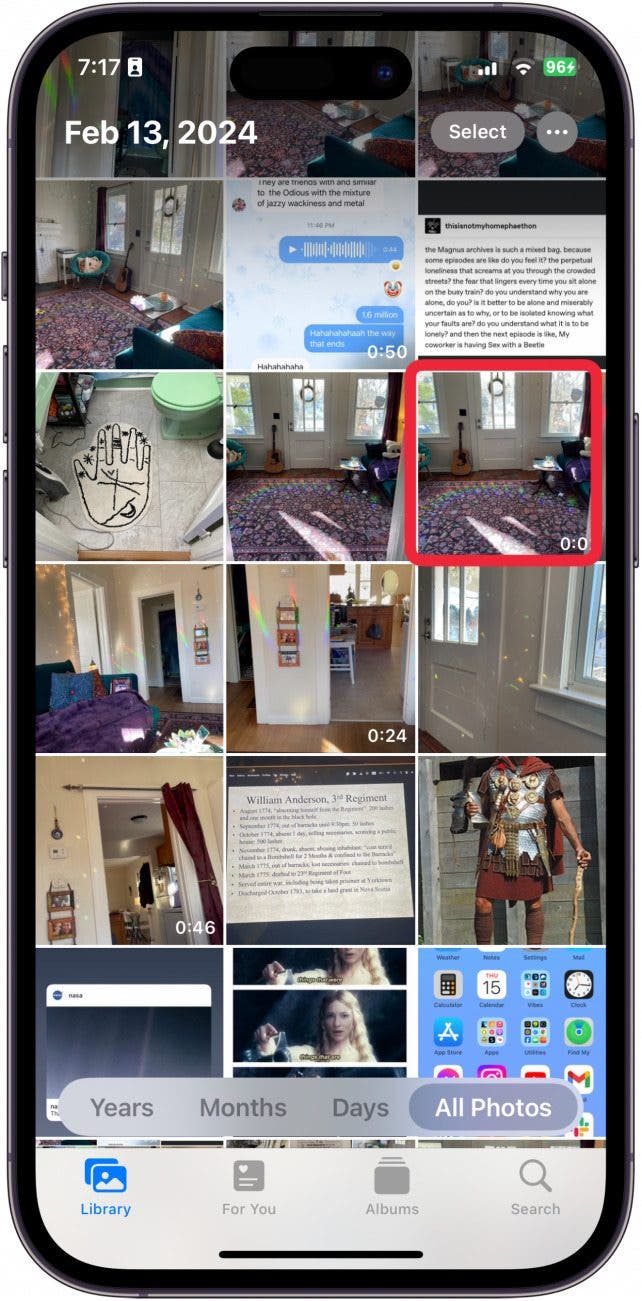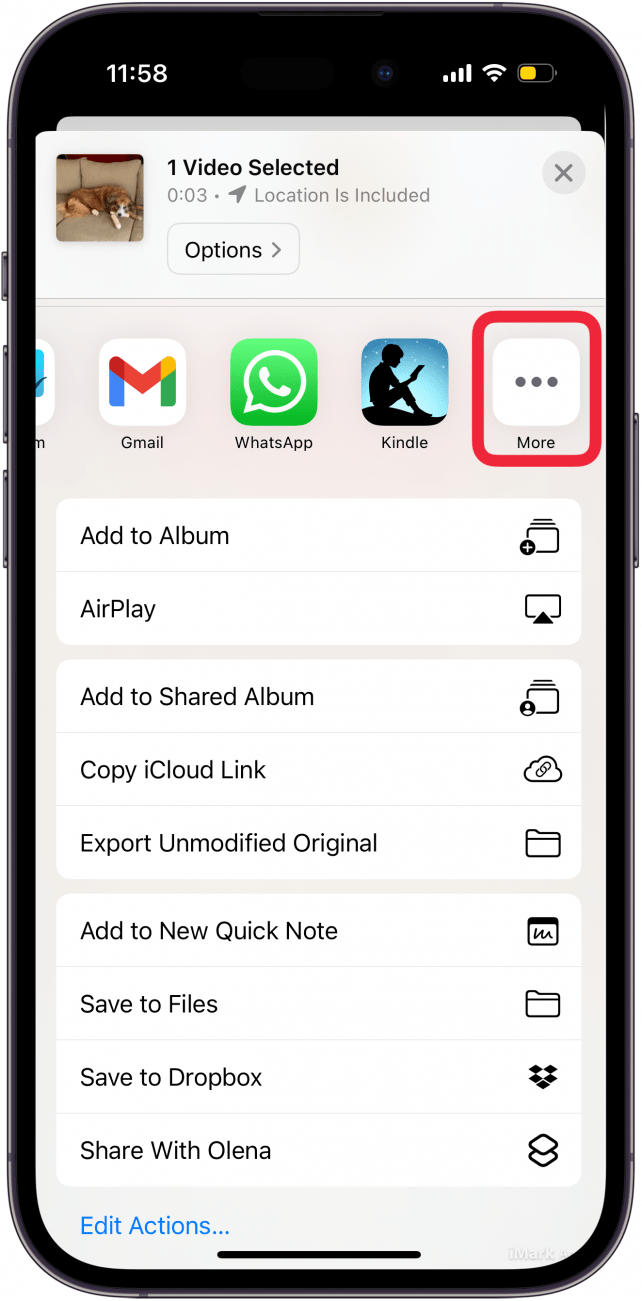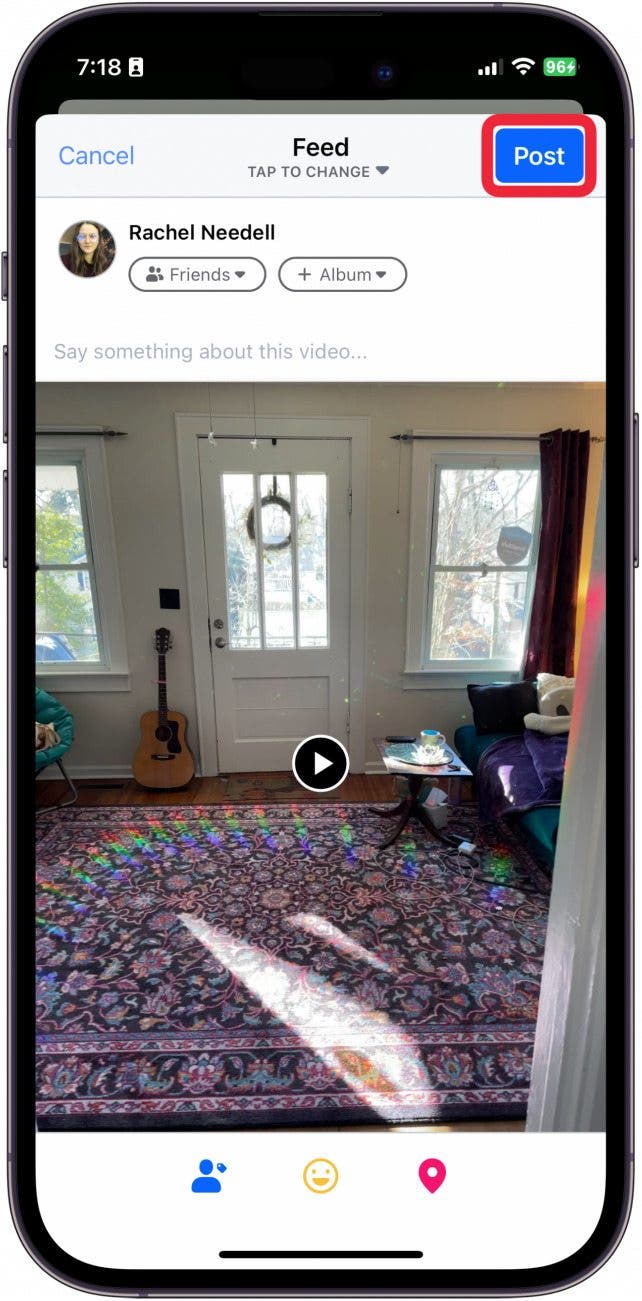Как опубликовать живое фото на Facebook с iPhone
Автор: Линн Хейс Обновлено 06.01.2025
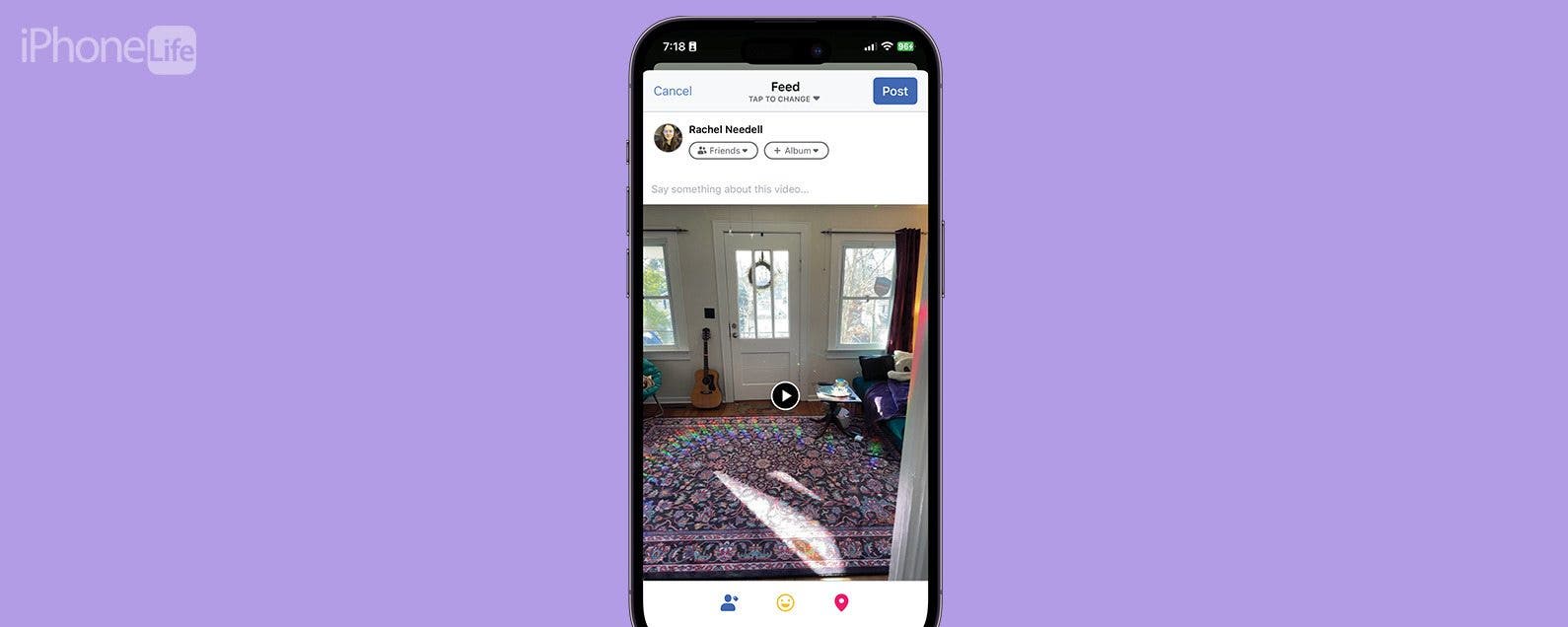
Вы можете публиковать живые фотографии на Facebook, но сначала вам нужно превратить живое фото в видео или GIF. (Instagram также поддерживает эти форматы). Превратив живое фото в видео или GIF-файл, вы можете делиться живыми изображениями в социальных сетях.
Почему вам понравится этот совет:
- Поделитесь своими любимыми живыми фотографиями в социальных сетях в виде видео или GIF.
- Не упустите веселые моменты, которые запечатлевает Live Photos при публикации на Facebook.
Как опубликовать живые изображения на Facebook
Можете ли вы разместить живое фото на Facebook? Да, но вам нужно сначала преобразовать его в видео или GIF, чтобы увидеть движение. Мы рассмотрим, как превратить Live Photo в видео, а затем опубликовать его на Facebook. Если вы хотите опубликовать GIF-файл своей Live Photo на Facebook, узнайте, как превратить Live Photo в GIF. После преобразования Live Photo в формат видео или GIF вы можете опубликовать изображение на Facebook. Дополнительные полезные уроки по Live Photo и социальным сетям, например, как исправить сбой Instagram на iPhone, можно найти в нашем бесплатном совете дня.

Откройте для себя скрытые возможности вашего iPhone. Получайте ежедневные советы (со скриншотами и четкими инструкциями), чтобы вы могли освоить свой iPhone всего за одну минуту в день.
- На вашем iPhone откройте приложение «Фото».

- Нажмите «Альбомы».

- Нажмите «Живые фотографии».

- Выберите фотографию, которую хотите опубликовать на Facebook.

- Нажмите на три точки в правом верхнем углу.

- Нажмите «Сохранить как видео».

- Вернитесь в свою библиотеку.

- Найдите исходное изображение в фотопленке. Видео должно быть рядом с ним. Нажмите на новое видео.

- Нажмите кнопку «Поделиться».

- Чтобы найти Facebook, вам может потребоваться нажать значок Кнопка «Ещё» на листе акций.

- Нажмите Facebook.

- Отсюда вас спросят, где на Facebook вы хотите опубликовать видео. Нажмите «Лента», чтобы опубликовать сообщение в ленте Facebook.

- Если хотите, добавьте подпись, а затем нажмите «Опубликовать».

Теперь вы можете расслабиться и позволить себе набирать лайки. Далее узнайте, как делиться экраном с помощью Facebook Messenger!
Усовершенствуйте свой iPhone за одну минуту в день: зарегистрируйтесь здесь, чтобы получать БЕСПЛАТНЫЙ совет дня прямо на ваш почтовый ящик.
Темы
How-ToiPadiPhoneПриложенияApple AppsСторонние приложенияФотографииFacebookInstagramФото и видеоСоциальные сети